Binkiland.com это угонщик браузера, который изменяет домашнюю страницу и настройки поиска по умолчанию на «http://binkiland.com ” в популярных веб-браузерах, таких как Internet Explorer, Google Chrome или Mozilla Firefox, без разрешения пользователя. По факту, Binkiland.com угонщик изменяет настройки браузера, чтобы выполнять переадресацию при просмотре рекламных объявлений и зарабатывать деньги на своих издателях.
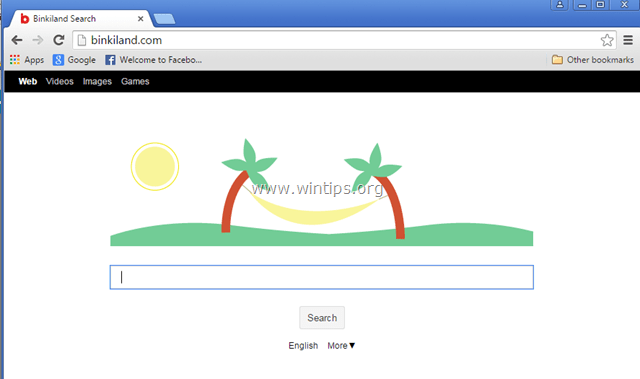
Binkiland.com угонщик предназначен для изменения настроек вашего браузера и может устанавливать дополнительные плагины (панели инструментов, расширения или надстройки) в ваш веб-браузер для продвижения других ссылок или продуктов. Такие угонщики браузера могут перенаправлять компьютер пользователя на вредоносные веб-сайты или могут устанавливать вредоносные программы, чтобы подвергнуть компьютер пользователя угрозе безопасности.
Технически «Binkiland.com»Не является вирусом и классифицируется как вредоносная программа (« Потенциально нежелательная программа (ПНП) », которая может содержать и устанавливать на ваш компьютер вредоносные программы, такие как рекламное ПО, панели инструментов или вирусы. Если компьютер заражен "
Binkiland.com"Угонщик, то на экране компьютера жертвы или внутри Интернет-браузер и, в некоторых случаях, скорость компьютера могут быть снижены из-за вредоносных программ, запущенных на задний план.Binkiland.com Программа-угонщик, вероятно, была установлена без уведомления пользователя, поскольку она обычно входит в состав другого бесплатного программного обеспечения, которое загружается и устанавливается с известных Интернет-сайтов, таких как «download.com (CNET) », «Softonic.com», и т.д. По этой причине вы всегда должны обращать внимание на варианты установки любой программы, которую вы устанавливаете. ваш компьютер, потому что большинство установщиков программного обеспечения содержат дополнительное программное обеспечение, которое вы никогда не хотели установить. Проще говоря, НЕ УСТАНАВЛИВАЙТЕ НИКАКОЕ НЕЗАВИСИМОЕ ПРОГРАММНОЕ ОБЕСПЕЧЕНИЕ, поставляемое с установщиком программы, которую вы хотите установить. В частности, когда вы устанавливаете программу на свой компьютер:
- НЕ НАЖИМАЙТЕ кнопку «Следующий»Слишком быстро на экранах установки.
- ВНИМАТЕЛЬНО ПРОЧИТАЙТЕ И ПРИНИМАЙТЕ Условия и соглашения.
- ВСЕГДА ВЫБИРАЙТЕ: «Обычай" установка.
- ОТКАЗАТЬ от установки любого предлагаемого дополнительного программного обеспечения, которое вы не хотите устанавливать.
- ОТКЛЮЧИТЕ любой параметр, в котором указано, что ваша домашняя страница и настройки поиска будут изменены.
Как удалить взлом Binkiland.com с вашего компьютера:
Шаг 1. Остановите и удалите процессы Binkiland.com с помощью RogueKiller.
RogueKiller - это программа для защиты от вредоносных программ, которая способна обнаруживать, останавливать и удалять общие вредоносные программы и некоторые сложные угрозы, такие как руткиты, мошенники, черви и т. д.
1.Скачать и спасти "RogueKiller"утилита на вашем компьютере" * (например, ваш рабочий стол)
Уведомление*: Скачать версия x86 или X64 в соответствии с версией вашей операционной системы. Чтобы узнать версию своей операционной системы, "Щелкните правой кнопкой мыши"на значке компьютера выберите"Характеристики"и посмотри на"Тип системы" раздел

2.Двойной щелчок бежать RogueKiller.

3. Подождите, пока предварительное сканирование не будет завершено, а затем прочтите и «Принимать»Условия лицензии.

4. Нажмите "Сканировать», Чтобы просканировать компьютер на наличие вредоносных угроз и вредоносных записей при запуске.

5. Наконец, когда полное сканирование будет завершено, щелкните значок «Реестр», Выберите все обнаруженные вредоносные объекты и нажмите кнопку«Удалить", чтобы удалить их.

6. Закрывать “RogueKiller»И переходите к следующему шагу.
Шаг 2. Удалите вредоносное ПО Binkiland из Панели управления.
1. Для этого перейдите по ссылке:
- Windows 7 и Vista: Пуск> Панель управления.
- Windows XP: Начинать > Настройки > Панель управления

- Windows 8 и 8.1:
- Нажмите "Окна”
 + “рКлавиши для загрузки Бегать чат.
+ “рКлавиши для загрузки Бегать чат. - Тип "панель управления" и нажмите Входить.

2. Дважды щелкните, чтобы открыть:
- Добавить или удалить программы если у вас Windows XP
- Программы и особенности (или "Удалить программу”), Если у вас Windows 8, 7 или Vista.

3. Когда список программ отображается на вашем экране:
3а. Отсортируйте программы, отображаемые по дате установки (Дата установки), а затем найдите и Удалить (Удалить) любая неизвестная программа, которая недавно была установлена в вашей системе.
3b. Также удалите любое из этих вредоносных приложений: *
- Бинкиленд
- Новая вкладка Binkiland
* Уведомление: Если вы все еще получаете «У вас недостаточно прав для удаления »eсообщение об ошибке, во время удаления, затем следуйте этому руководство чтобы удалить все вредоносные программы, а затем перейдите к следующим шагам.

Шаг 3. Удалите Binkiland.com с помощью AdwCleaner.
1. Скачайте и сохраните "AdwCleaner»На рабочий стол.

2. Закройте все открытые программы и Двойной щелчок открыть "AdwCleaner" со своего рабочего стола.
3. После принятия «Лицензионное соглашение", нажмите "Сканировать" кнопка.

4. Когда сканирование завершится, нажмите "Чистый», Чтобы удалить все нежелательные вредоносные записи.
4. Нажмите "В ПОРЯДКЕ" в "AdwCleaner - Информация » и нажмите "В ПОРЯДКЕ" снова перезагрузить компьютер.

5. Когда ваш компьютер перезагружается, Закрыть "AdwCleaner" Информация (readme) и переходите к следующему шагу.
Шаг 4. Удалите файлы нежелательной программы Binkiland.com с помощью Junkware Removal Tool.
1. Скачать и запустить JRT - Инструмент для удаления нежелательной программы.

2. Нажмите любую клавишу, чтобы начать сканирование вашего компьютера с помощью «JRT - Инструмент для удаления нежелательной программы”.

3. Подождите, пока JRT не просканирует и не очистит вашу систему.

4. Закройте файл журнала JRT, а затем перезагружать твой компьютер.

Шаг 5. Удалите вредоносные программы Binkiland.com с помощью Malwarebytes Anti-Malware Free.
Скачать и установить одна из самых надежных БЕСПЛАТНЫХ программ защиты от вредоносных программ на сегодняшний день, которая очищает ваш компьютер от оставшихся вредоносных угроз. Если вы хотите постоянно защищаться от существующих и будущих вредоносных программ, мы рекомендуем вам установить Malwarebytes Anti-Malware Premium:
Защита от Malwarebytes ™
Удаляет шпионское, рекламное и вредоносное ПО.
Начните бесплатную загрузку прямо сейчас!
Инструкции по быстрой загрузке и установке:
- После того, как вы нажмете указанную выше ссылку, нажмите «Начать бесплатную 14-пробную версию», Чтобы начать загрузку.
![Malwarebytes-downlaod_thumb1_thumb2_ [1] _thumb_thumb_thumb Malwarebytes-downlaod_thumb1_thumb2_ [1] _thumb_thumb_thumb](/f/46c4493ae04802791e4e2076a9adeecb.jpg)
- Чтобы установить БЕСПЛАТНАЯ версия этого замечательного продукта снимите флажок "Включить бесплатную пробную версию Malwarebytes Anti-Malware Premium»На последнем экране установки.

Сканируйте и очищайте свой компьютер с помощью Malwarebytes Anti-Malware.
1. Бегать "Malwarebytes Anti-Malware " и разрешите программе обновиться до последней версии и вредоносной базы данных, если это необходимо.

2. Когда процесс обновления завершится, нажмите кнопку «Сканировать сейчас», Чтобы начать сканирование вашей системы на наличие вредоносных и нежелательных программ.

3. Теперь подождите, пока Malwarebytes Anti-Malware завершит сканирование вашего компьютера на наличие вредоносных программ.

4. Когда сканирование завершится, нажмите кнопку «Поместить все в карантин», Чтобы удалить все обнаруженные угрозы.

5. Подождите, пока Malwarebytes Anti-Malware удалит все инфекции из вашей системы, а затем перезагрузите компьютер (если это требуется из программы), чтобы полностью удалить все активные угрозы.

6. После перезагрузки системы снова запустите Malwarebytes 'Anti-Malware чтобы убедиться, что в вашей системе не осталось других угроз.
Совет: Чтобы ваш компьютер был чистым и безопасным, выполнить полное сканирование Malwarebytes Anti-Malware в Windows "Безопасный режим". Подробные инструкции о том, как это сделать, вы можете найти здесь.
Шаг 6 - Необязательно - Удалите настройки поиска Binkiland.com из Internet Explorer, Chrome и Firefox.
Чтобы гарантировать, что заражение «Binkiland» полностью удалено из вашего интернет-браузера, сбросьте настройки вашего интернет-браузера до значений по умолчанию.
Internet Explorer, Гугл Хром, Mozilla Firefox
Internet Explorer
Удалите Binkiland.com из Internet Explorer
1. В главном меню Internet Explorer нажмите: "Инструменты "  и выберите "настройки интернета".
и выберите "настройки интернета".

2. Щелкните значок «Передовой”Таб.

3. Выбирать "Перезагрузить”.

4. Установите (чтобы включить) «Удалить личные настройкиПоле и выберите «Перезагрузить”.

5. После завершения сброса нажмите «Закрывать", А затем выберите"В ПОРЯДКЕ», Чтобы выйти из параметров Internet Explorer.

6. Закрывать все окна и начать сначала Internet Explorer.
Гугл Хром
Удалять Binkiland.com угонщик из Chrome
1. Откройте Google Chrome и перейдите в меню Chrome.  и выберите "Настройки".
и выберите "Настройки".

2. Посмотрите в конце опций «Настройки» и нажмите "Показать дополнительные настройки" ссылка на сайт.

3. Прокрутите всю страницу вниз и нажмите кнопку «Сбросить настройки браузера" кнопка.

4. Нажмите "Перезагрузить»Еще раз.

5.Начать сначала Гугл Хром.
Mozilla Firefox
Удалите Binkiland.com из Firefox.
1. В меню Firefox выберите «Помощь” > “Информация по поиску и устранению неисправностей”.

2. В "Информация по поиску и устранению неисправностей», Нажмите«Сбросить FirefoxКнопка для сбросить Firefox до состояния по умолчанию.

3. Нажмите "Сбросить Firefox » снова.

4. После завершения задания по сбросу Firefox перезапускается.
